window10风扇声音变大怎么办 window10风扇噪音变大如何处理
更新时间:2022-04-08 10:02:33作者:xinxin
当window10正式版电脑上运行的程序过多时,往往会导致硬件的消耗过大,从而会产生一定的热量,这时window10电脑主机中的风扇就会自动转动,可是有些用户却遇到了风扇噪音很大的情况,那么window10风扇声音变大怎么办呢?下面小编就来教大家window10风扇噪音变大处理方法。
推荐下载:win10免激活纯净版
具体方法:
1、右键单击计算机,选择属性,如下图所示
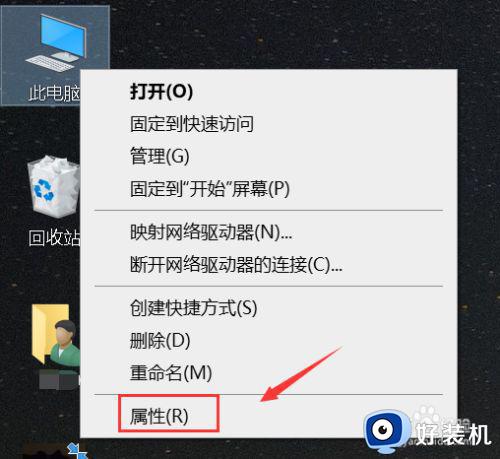
2、选择控制面板主页进入,如下图所示
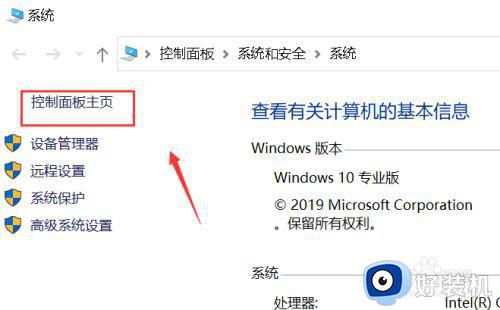
3、点击硬件与声音,如下图所示
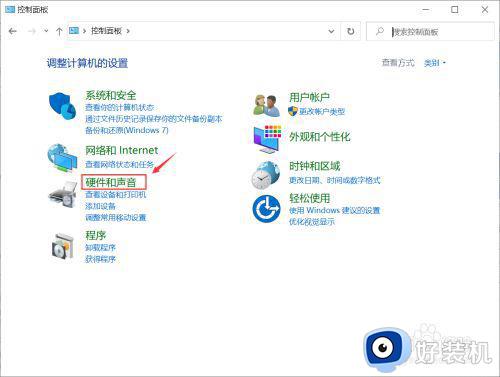
4、点击电源选项, 如下图所示
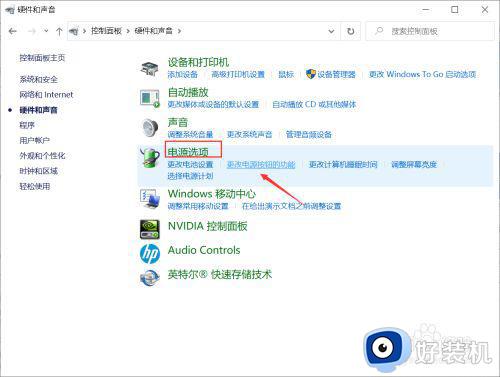
5、点击更改计划设置,如下图所示
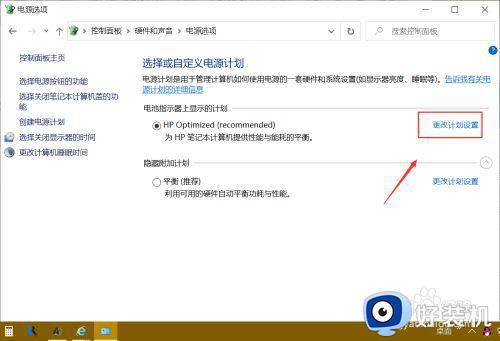
6、点击下面的更改高级电源设置, 如下图所示
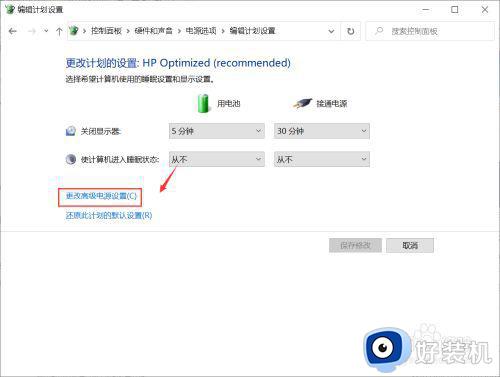
7、点击展开处理器电源管理,如下图所示
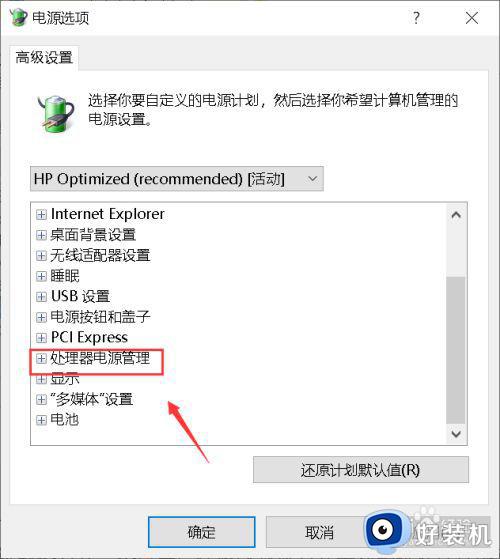
8、点击展开处理器散热方式,如下图所示
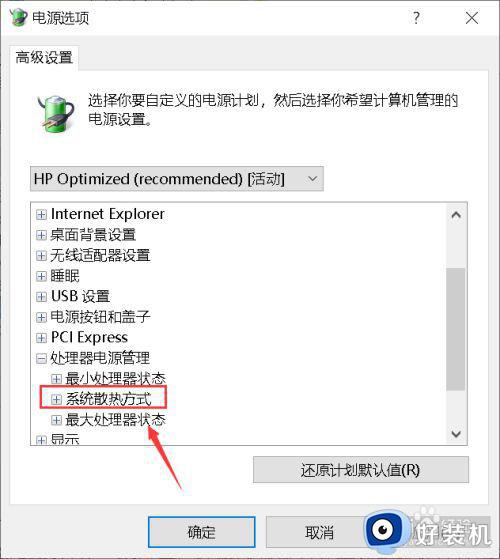
9、将电池和电源两种方式的散热方式都改成被动即可,如下图所示
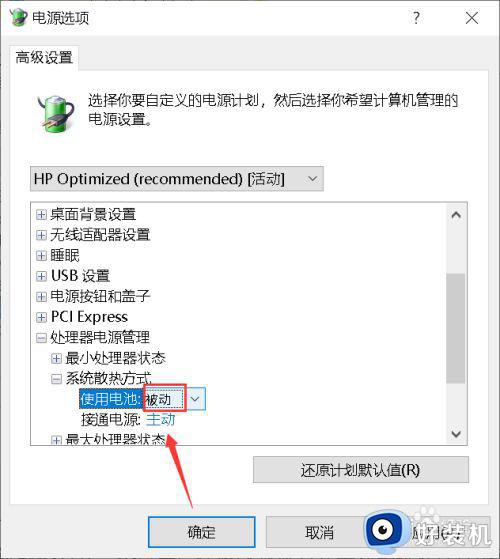
以上就是关于window10风扇噪音变大处理方法的全部内容了,碰到同样情况的朋友们赶紧参照小编的方法来处理吧,希望能够对大家有所帮助。
相关教程:
win10风扇狂转但是不热
window10风扇声音变大怎么办 window10风扇噪音变大如何处理相关教程
- window10风扇声音变大怎么办 window10风扇声音很大解决方法
- window10降低风扇声音怎么设置 window10如何能降低风扇的声音
- window10风扇转个不停怎么办 window10电脑风扇不停转处理方法
- window10风扇转个不停怎么办 window10电脑打开风扇一直转修复方法
- window10麦克风输出不了声音怎么办 window10麦克风没声音修复方法
- win10笔记本风扇转速怎么调节 win10调节笔记本风扇速度的方法
- 更新window10声卡驱动后麦克风没声音了怎么办
- window10麦克风增强没有怎么办 window10麦克风没有增强选项如何恢复
- window10麦克风音量增大怎么设置 window10如何加大麦克风音量
- window10麦克风说不了话怎么办 window10麦克风正常但讲不了话处理方法
- win10拼音打字没有预选框怎么办 win10微软拼音打字没有选字框修复方法
- win10你的电脑不能投影到其他屏幕怎么回事 win10电脑提示你的电脑不能投影到其他屏幕如何处理
- win10任务栏没反应怎么办 win10任务栏无响应如何修复
- win10频繁断网重启才能连上怎么回事?win10老是断网需重启如何解决
- win10批量卸载字体的步骤 win10如何批量卸载字体
- win10配置在哪里看 win10配置怎么看
热门推荐
win10教程推荐
- 1 win10亮度调节失效怎么办 win10亮度调节没有反应处理方法
- 2 win10屏幕分辨率被锁定了怎么解除 win10电脑屏幕分辨率被锁定解决方法
- 3 win10怎么看电脑配置和型号 电脑windows10在哪里看配置
- 4 win10内存16g可用8g怎么办 win10内存16g显示只有8g可用完美解决方法
- 5 win10的ipv4怎么设置地址 win10如何设置ipv4地址
- 6 苹果电脑双系统win10启动不了怎么办 苹果双系统进不去win10系统处理方法
- 7 win10更换系统盘如何设置 win10电脑怎么更换系统盘
- 8 win10输入法没了语言栏也消失了怎么回事 win10输入法语言栏不见了如何解决
- 9 win10资源管理器卡死无响应怎么办 win10资源管理器未响应死机处理方法
- 10 win10没有自带游戏怎么办 win10系统自带游戏隐藏了的解决办法
